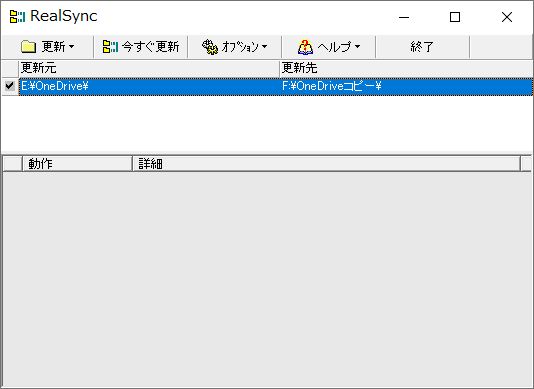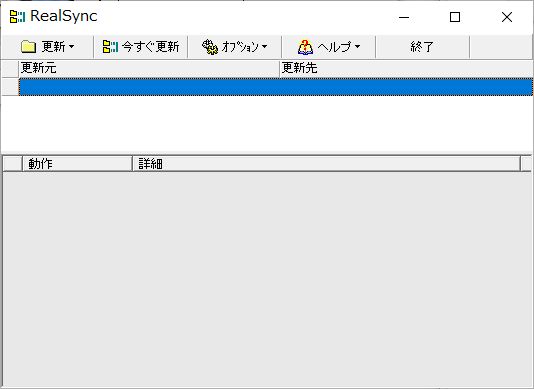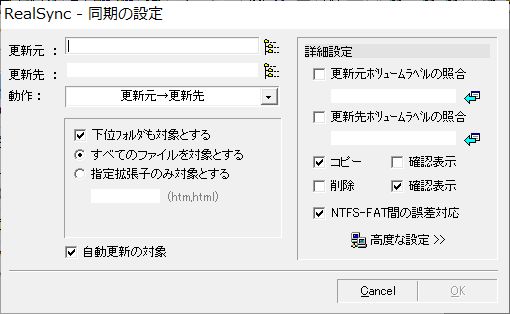高速のファイル同期ソフト・RealSync(リアルシンクロ)。
同期ソフトとは二つのフォルダの中身を比較して全て新しい方に合わせるソフトのことを言います。
パソコン本体に自分のデータを全て保存している人は多いのですが、そのパソコン本体にだけしか保存していないと、もしもそのパソコンが途中で壊れてデータが全部パーになったりした場合には取り返しのつかないことになります。
ですから用心深い人は重要なデータは常に SD カードとか USB メモリあるいは外付けのハードディスクに全く同じデータを同期して入れています。
そうした時に活躍してくれるのがファイル同期ソフトです。
二つのフォルダの中身を比較して全て新しい方に合わせてくれます。書き直したデータも上書きしてくれます。設定によっては原本のフォルダから削除したものを同じように同期で削除することも出来ますし、あるいは原本のフォルダーが削除しているにも関わらず、更新先のフォルダーからは削除しない設定にすることもできます。
こういった設定にしておくと仮に間違えて削除してしまった場合でも更新先のフォルダには削除されないで残っているということにもなりますので、非常に助かります。
もっともずっと削除しない設定にしているとファイルがすごい数たまってきますので、時には同じように削除する設定にしてファイルを整理する必要もあります。
同期ソフトを使っていると突然のパソコンのクラッシュにも対応できて安心感が違います。
自分も20年くらい前から同期ソフトはよく使っていますがほとんどのソフトがフリーソフトすなわち無料です。
ですがソフトによってはフォルダー同士の中身を比較するのに随分と時間が掛かって、延々と動いているソフトも結構あります。
そうした中にあってこちらのRealSync(リアルシンクロ)はかなり優秀でフォルダー同士の比較も早くコピーも早いです。
ファイル同期ソフトには自動と手動がありましてこのリアルシンクロは手動のソフトです。
自分の場合、自動同期ソフトとこのRealSync(リアルシンクロ)のような手動の同期ソフトを入れていまして、毎日のようにファイルを書き換えたり更新したりするフォルダは自動の同期ソフトでそのフォルダを指定していますが、ごくたまにしか更新しないフォルダは手動のリアルシンクロなどで同期しています。
RealSync(リアルシンクロ)とは
パソコンソフトダウンロードのベクターからダウンロードできます。開発されたのはずいぶんと前で Windows 95くらいの時代ですが Windows 10でも動きます。自分も Windows 10ですがいまだに使っています。
上のメニューで、左端の「更新」をクリックし、「追加」をクリックすると同期したいフォルダが指定できます。
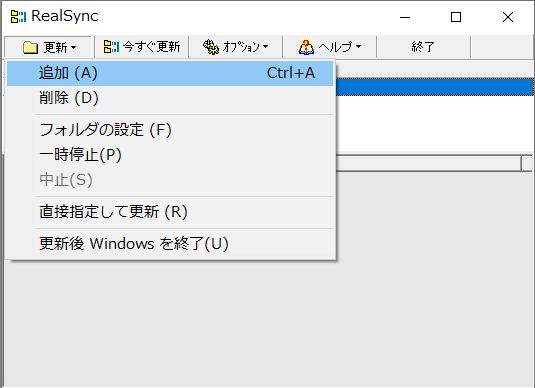
設定が終わると、RealSyncの上の画面に、どことどこのフォルダを同期するのか表示されます。上のメニューの今すぐ更新をクリックすると同期が始まります。下の窓には、コピーや削除をしたファイルの結果が表示されます。